Possédez-vous une entreprise ou travaillez-vous à créer un environnement sécurisé pour votre équipe ? Chaque entreprise a besoin de sécurité lorsqu'il s'agit de gérer du contenu, des données accessibles au sein de l'équipe. Avez-vous entendu parler des appareils kiosque ou de la façon de verrouiller l'iPhone sur un seul écran ? Ensuite, vous pouvez également réfléchir à la manière de verrouiller l'iPad ou iPhone en mode kiosque ou en mode application unique plutôt que d'opter pour les appareils kiosque traditionnels.

Avec l'aide de Scalefusion Logiciel de mode kiosque iOS, Comment verrouiller le mode kiosque iPhone ou iPad peut être activé de la manière suivante.
Guide étape par étape pour savoir comment verrouiller l'iPhone sur une seule application ou en mode kiosque
- Identifiant Apple – De préférence l’identifiant de l’entreprise ou de l’organisation
- Inscrivez-vous au compte Scalefusion
- Un appareil iOS supervisé – Pour rendre un appareil iOS supervisé (En savoir plus – Comment rendre un appareil iOS supervisé)
Étape 1 – Configuration du certificat APN
La première étape consiste à permettre à Scalefusion de se connecter à distance à vos appareils. Il s'agit d'une étape obligatoire à réaliser pour établir une confiance mutuelle entre Scalefusion et votre compte Apple. Une fois que vous disposez d'un identifiant Apple et que vous êtes prêt avec votre compte Scalefusion et les détails de votre compte Apple, vous devez :
- Téléchargez un CSR (un fichier) depuis Scalefusion
- Téléchargez le fichier téléchargé sur le compte Apple
- Téléchargez un fichier pem fourni par Apple
- Téléchargez le fichier pem sur le tableau de bord Scalefusion
Étape 2 – Créer une configuration de code QR
L'inscription de l'appareil Apple à l'aide du code QR permet de simplifier le processus d'intégration de l'appareil. L'inscription par code QR évite les erreurs manuelles grâce à des étapes permettant de gagner du temps et un provisionnement efficace des appareils iOS. Après les étapes 1 et 2, pour créer une configuration de code QR, connectez-vous au tableau de bord, puis accédez à Inscription groupée, puis sélectionnez le code QR. Pour plus d’explications sur la façon de configurer le code QR.
Étape 3 – Inscription de votre premier appareil
Après la configuration du code QR, vous pouvez inscrire les appareils à l'aide du code QR.
Lisez aussi : Comment verrouiller iPhone et Android sur une seule application
Comment verrouiller un iPhone ou un iPad en mode application unique
Mode application unique (SAM) verrouille les appareils iOS supervisés qui sont déployés sous forme de kiosques, sur lequel une seule application est censée s'exécuter à tout moment, tout le temps.
- Cliquez sur Gestion des appareils onglet puis cliquez sur Profils d'appareils.
- Selectionnez CRÉER UN NOUVEAU PROFIL. Il est obligatoire de créer au moins un profil dans lequel vous pourrez regrouper l'ensemble commun de politiques que vous souhaitez appliquer. Il existe différentes politiques que vous pouvez appliquer.
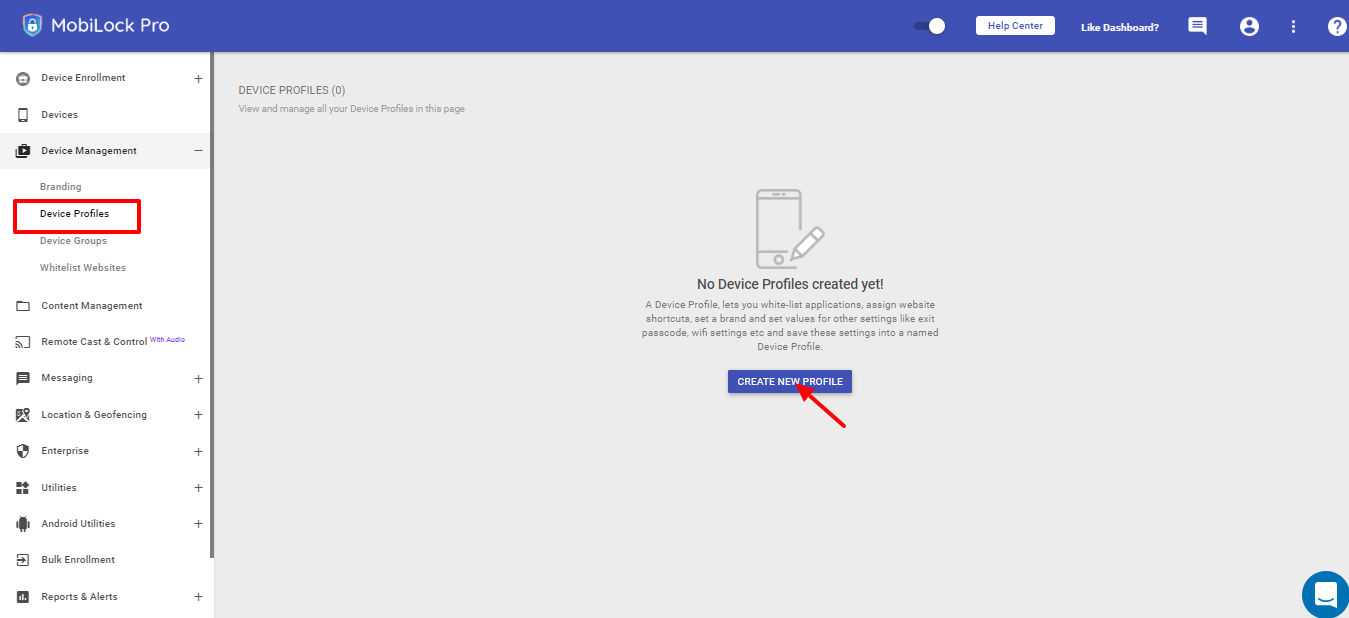
- Après avoir cliqué sur CRÉER UN NOUVEAU PROFIL, vous verrez un écran comme indiqué dans l'image de référence.
- Sélectionnez Apple pour les appareils iOS, entrez ensuite le nom du profil, puis appuyez sur Soumettre.
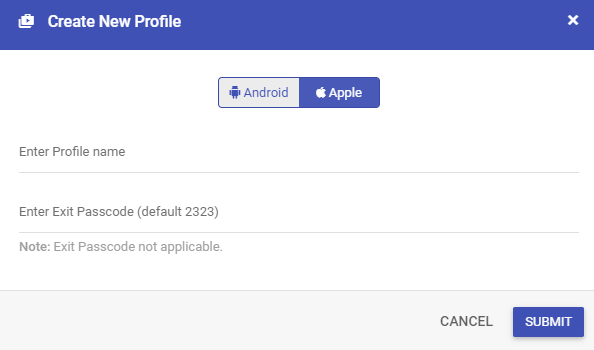
- Après avoir soumis, allez dans le SÉLECTIONNER LES APPLICATIONS et activez l'application que vous souhaitez configurer en mode application unique.
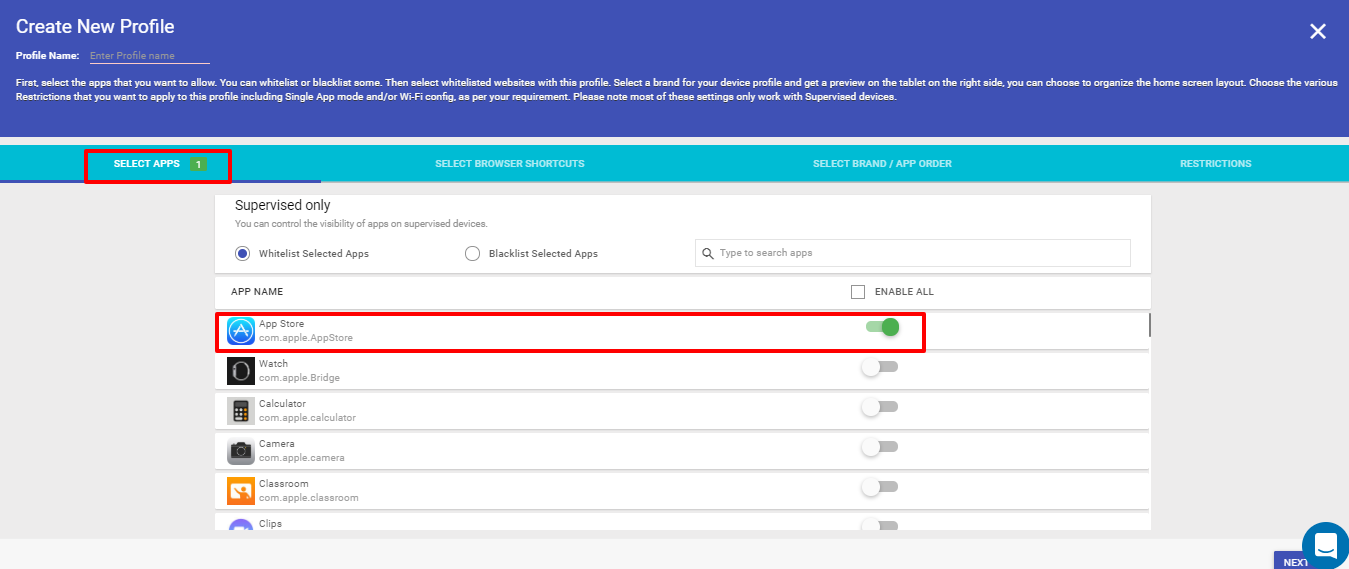
- Ensuite, accédez au RESTRICTIONS section et cliquez sur le MODE APPLICATION UNIQUE languette.
- Choisissez le MODE APPLICATION UNIQUE option comme indiqué dans l’image de référence. Du Liste déroulante des applications par défaut, sélectionnez une application que vous souhaitez définir en mode application unique. Vous pouvez choisir une application parmi les applications que vous avez autorisées dans la section Sélectionner les applications du profil de l'appareil. Ainsi, si vous souhaitez exécuter uniquement votre application professionnelle sur le kiosque, vous devez d'abord la télécharger et la publier dans la boutique d'entreprise. Après cela, tout en sélectionnant l’application par défaut en mode application unique, vous sélectionnez cette application professionnelle particulière.
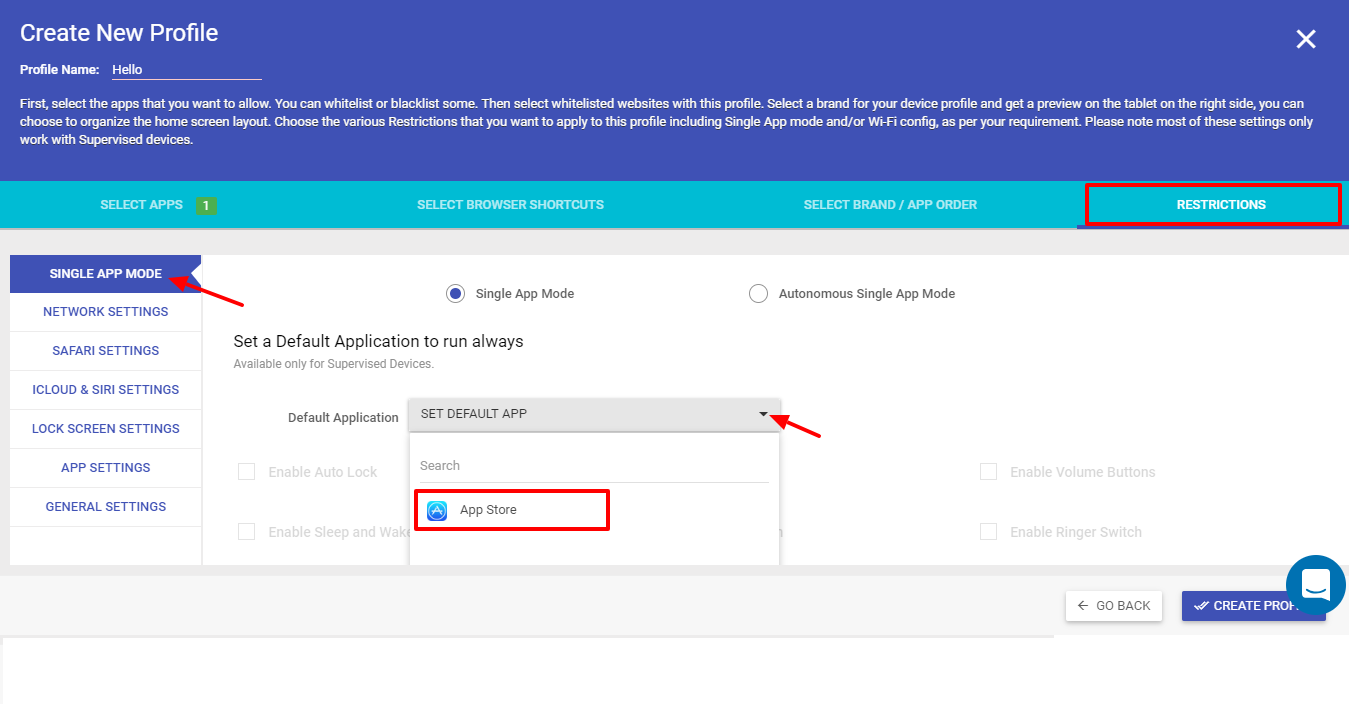
- De plus, vous pouvez contrôler les paramètres suivants en mode application unique
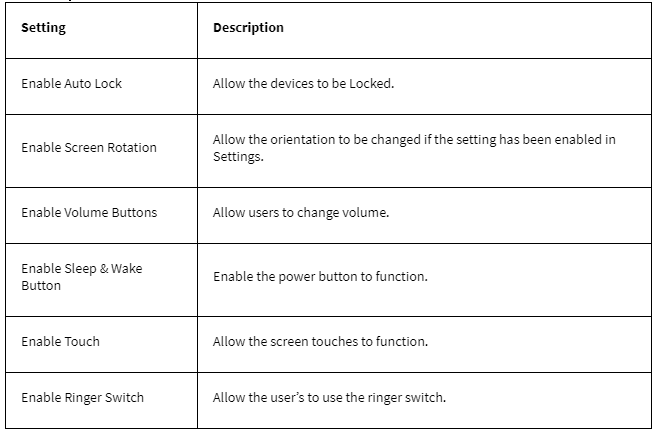
- Cliquez sur Créer un profil ou Mettre à jour le profil pour enregistrer les paramètres.
- Sur tous les appareils iOS, ce profil est appliqué, l'application sélectionnée s'exécutera en mode application unique.
Vous avez réussi à configurer votre iPhone ou iPad en mode kiosque à application unique !
Demandez à Scalefusion d'exécuter des appareils iOS en mode kiosque
Avec les étapes mentionnées ci-dessus, votre iPhone ou iPad se transforme en une borne sécurisée et dédiée, prête à bouger ! Imaginez maintenant gérer sans effort tous ces appareils. Entrez dans Scalefusion MDM pour iOS !
À partir d'un tableau de bord Web unique et convivial, vous pouvez verrouiller votre iPhone en mode application unique, surveiller l'activité du kiosque, déployer des mises à jour et même modifier les paramètres lors de vos déplacements. Plus besoin de passer d'un appareil à l'autre, plus besoin de vous demander si vos kiosques sont en parfait état. Scalefusion vous donne le contrôle, vous permettant de vous concentrer sur ce qui compte : offrir une expérience transparente et sécurisée à vos utilisateurs.
FAQ
- Comment verrouiller un iPhone sur une seule application pour enfants ?
Bien que les iPhones ne disposent pas de fonctionnalité intégrée pour cela, vous pouvez utiliser l'accès guidé. Activez-le dans Paramètres > Accessibilité, choisissez une application et définissez un mot de passe. Triple-cliquez sur le bouton latéral pour verrouiller l'appareil sur cette application.
- Puis-je verrouiller des applications spécifiques sur mon iPhone avec un mot de passe ?
Oui, Screen Time dans Paramètres vous permet de restreindre l'accès à des applications spécifiques avec un mot de passe. Accédez à Paramètres > Temps d'écran, configurez un mot de passe et choisissez les applications à restreindre sous Limites des applications.
- Comment verrouiller un iPhone sur une application sans Screen Time ?
L'accès guidé est votre meilleure option ici. Il fonctionne sans Screen Time et vous permet de verrouiller l'appareil sur n'importe quelle application.
- Puis-je verrouiller l’iPhone sur une seule application pour me concentrer ?
Les iPhones n'ont pas de mode de mise au point dédié pour une seule application, mais vous pouvez combiner Ne pas déranger et Limites d'application dans Screen Time pour obtenir un effet similaire. Autorisez uniquement l'application Focus dans App Limits et activez Ne pas déranger pour minimiser les distractions.
- Comment quitter une application verrouillée sur iPhone sans mot de passe ?
Malheureusement, quitter une application verrouillée par accès guidé nécessite le mot de passe pour des raisons de sécurité. Il n'y a aucun moyen de contourner ce problème.

